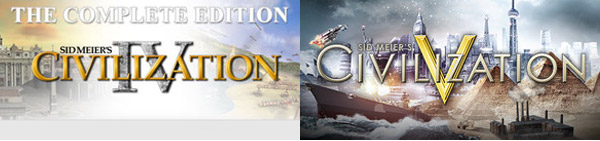Pentru cei care activează în mediul academic, sortarea articolelor științifice poate fi o reală problemă. Evident, putem folosi foldere pentru sortare, dar ce ne facem atunci când dorim ca un articol să aparțină mai multor categorii? Am putea să punem același articol în mai multe foldere, dar aceasta nu este o metodă foarte eficientă. Poate dorim să căutăm articolele unui anumit autor. Redenumirea manuală a fiecărui PDF din colecție poate fi un chin când este vorba de sute sau mii de articole. Poate dorim să sortăm articolele după anul apariției (probabil diferit de anul din timestamp-ul PDF-ului descărcat). Ar fi bine și să putem avea colecția cu noi permanent, pe un stick USB poate, și să fie ușor de adăugat un articol nou. Astfel, fiecare modificare trebuie propagată manual prin sistemul de backup, fapt ce nu face decât să consume timp și energii care pot fi investite în altceva.
Steve Jobs împlinește 56 de ani

Pe 24 februarie Steve Jobs împlinește 56 de ani. Sperăm că aniversarea zilei sale de naștere îl va găsi cât mai sănătos, iar dacă vreți să-i faceți o urare publică, puteți intra pe situl Happy Birthday Steve Jobs! și să scrieți câteva rânduri acolo.
NoteTote descarcă fișiere pe Mac-ul de acasă… cu comandă de la distanță
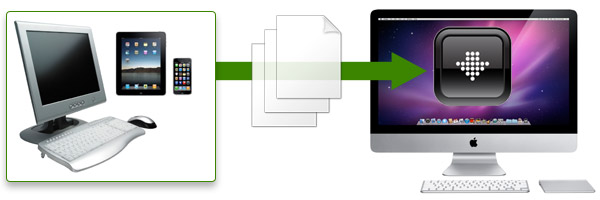
În ciuda numelui, NoteTote nu este un program pentru gestionarea notițelor, și nici vreun fel de editor de text nu e. NoteTote este un manager pentru descărcat fișiere, pe care‑l poți comanda de la distanță. La ce e bun așa ceva, vedem în continuare. Eu unul căutam de multișor o asemenea aplicație. [Citeşte mai departe…]
Civilizations la reducere în Steam
Celebrele jocuri ale lui Sid Meier, Civilization IV și mult mai recentul Civilization V sunt la promoție în acest weekend dacă sunt achiziționate prin platforma Steam. Ambele versiuni au suport nativ (și) pentru Mac OS X 10.6 și pot fi jucate atât pe Windows cât și pe Mac prin sistemul SteamPlay. Întreaga colecție Civilization IV (2006) poate fi achiziționată cu 6.25 EUR (reducere de 75% la întreg pachetul format din jocul original plus expansion-urile Warlords, Beyond the Sword și Colonization) iar Civilization V (2010) poate fi cumpărat cu 29.99 EUR (o reducere de 40% din prețul inițial). Promoția este valabilă până luni, 21 februarie 2011, ora 22:00 ora României.
Cum extragem iconul unui fișier
M-a întrebat cineva pe chat cum am făcut poza din articolul despre iWeb, mai exact cum am extras iconul iWeb pe care l-am suprapus peste fereastra cu Software Update. Simplu:
1. În Finder selectăm fișierul de la care dorim să furăm iconul (în cazul meu, programul iWeb). Se apasă Command-I pentru a se afișa fereastra Get Info.
2. Se dă clic pe iconul mic din partea de sus a ferestrei (va apărea un halo albastru în jurul iconului, ca în figura de mai jos), apoi se apasă Command-C pentru a copia iconul.
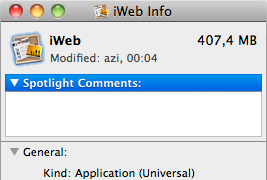
3. Se deschide aplicația Preview, se apasă Command-N și vom obține un nou fișier care conține mai multe pagini cu iconul nostru în toate mărimile disponibile, cu fundalul transparent, perfecte pentru a fi reutilizate altundeva. Cele mari, de 512 x 512 pixeli, sunt superbe.
![]()
Oricare dintre iconuri poate fi selectată și copiată în clipboard sau salvată ca PNG, JPG sau într‑alt format. În cazul meu eu am dat paste în Pixelmator peste captura de ecran cu Software Update.